定时任务
优质
小牛编辑
143浏览
2023-12-01
定时任务即在指定的时间点对关联资源进行指定动作。
定时任务即在指定的时间点对关联资源进行指定动作。目前仅支持对虚拟机进行定时开关机、重启等操作。
入口:在云管平台单击左上角 导航菜单,在弹出的左侧菜单栏中单击 “运维工具/常用工具/定时任务” 菜单项,进入定时任务页面。
导航菜单,在弹出的左侧菜单栏中单击 “运维工具/常用工具/定时任务” 菜单项,进入定时任务页面。
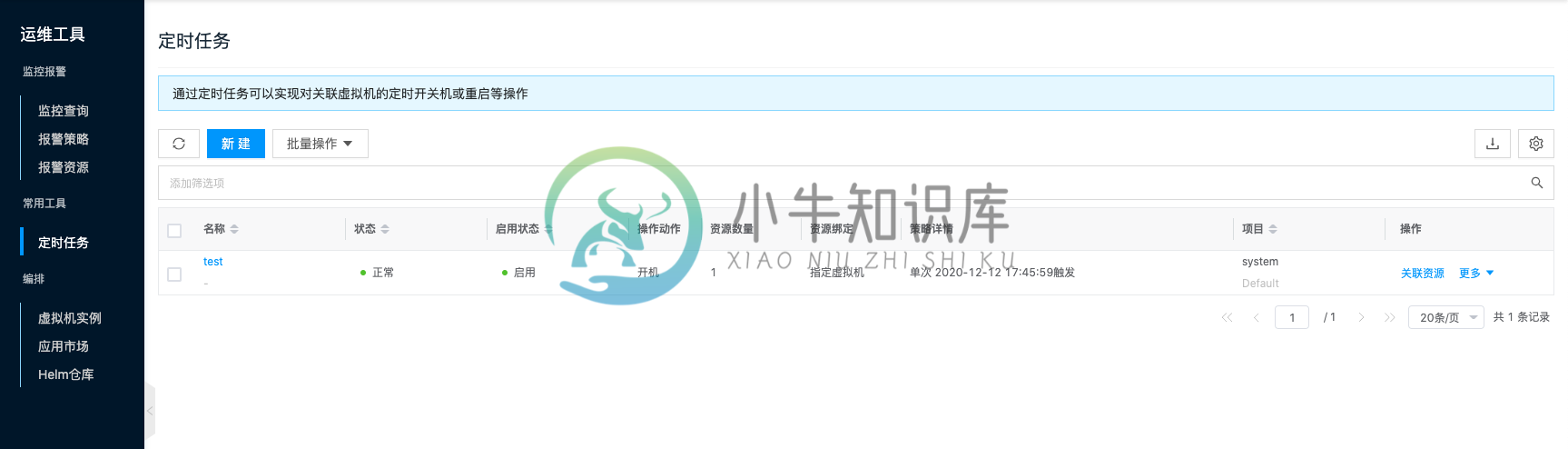
新建定时任务
该功能用于创建定时任务。
- 在定时任务页面,单击列表上方 “新建” 按钮,进入新建定时任务也没。
- 配置以下参数:
- 指定项目:管理员和域管理员在新建定时任务时需要指定定时任务所属的项目。
- 名称:设置定时任务的名称。
- 触发频率:支持选择单次、每天、每周、每月。
- 当选择“单次”时,设置具体的触发时间。
- 当选择“每天”时,设置每天具体的触发时间,并设置有效时间。定时任务在有效时间内生效。
- 当选择“每周”时,选择具体触发星期、触发时间,并设置有效时间。定时任务在有效时间内生效。
- 当选择“每月”时,选择具体的触发日期、触发时间,并设置有效时间。定时任务在有效时间内生效。
- 资源类型:目前仅支持虚拟机。
- 操作动作:目前仅支持开机、关机、重启。
- 指定虚拟机:选择执行定时任务的虚拟机。单击输入框,在弹出的对话框中选择虚拟机,选择完成后,单击 “选择” 按钮。
- 单击 “确定” 按钮,创建定时任务。
关联资源
该功能用于选择执行定时任务的虚拟机。
- 在定时任务页面,单击定时任务右侧操作列 “关联资源” 按钮,弹出关联资源对话框。
- 单击输入框,在弹出的对话框中选择虚拟机,选择完成后,单击 “选择” 按钮。
- 选中的虚拟机将会反显在输入框中,此时点击名称右侧的"x"将会取消选择虚拟机。
- 单击 “确定” 按钮,完成操作。
启用
该功能用于启用"禁用"状态的定时任务,禁用状态的定时任务将不生效。
单个启用
- 在定时任务页面,单击"禁用"状态的定时任务右侧操作列 “更多” 按钮,选择下拉菜单 “启用” 菜单项,弹出操作确认对话框。
- 单击 “确定” 按钮,完成操作。
批量启用
- 在列表中选择一个或多个"禁用"状态的定时任务,单击列表上方 “批量操作” 按钮,选择下拉菜单 “启用” 菜单项,弹出操作确认对话框。
- 单击 “确定” 按钮,完成操作。
禁用
该功能用于禁用"启用"状态的定时任务,禁用状态的定时任务将不生效。
单个禁用
- 在定时任务页面,单击"启用"状态的定时任务右侧操作列 “更多” 按钮,选择下拉菜单 “禁用” 菜单项,弹出操作确认对话框。
- 单击 “确定” 按钮,完成操作。
批量禁用
- 在列表中选择一个或多个"启用"状态的定时任务,单击列表上方 “批量操作” 按钮,选择下拉菜单 “禁用” 菜单项,弹出操作确认对话框。
- 单击 “确定” 按钮,完成操作。
删除
该功能用于删除定时任务。
单个删除
- 在定时任务页面,单击定时任务右侧操作列 “更多” 按钮,选择下拉菜单 “删除” 菜单项,弹出操作确认对话框。
- 单击 “确定” 按钮,完成操作。
批量删除
- 在列表中选择一个或多个定时任务,单击列表上方 “批量操作” 按钮,选择下拉菜单 “删除” 菜单项,弹出操作确认对话框。
- 单击 “确定” 按钮,完成操作。
查看定时任务详情
该功能用于查看定时任务的详细信息。
- 在定时任务页面,单击定时任务名称项,进入定时任务详情页面。
- 查看基本信息:包括云上ID、ID、名称、状态、域、项目、启用状态、操作动作、资源类型、资源数量、资源绑定、策略详情、创建时间、更新时间、备注。
查看任务历史
该功能用于查看定时任务执行的历史记录。
- 在定时任务详情页面,单击“任务历史”页签,进入任务历史页面。
- 查看任务的ID、执行状态、开始时间、结束时间等。
- 当定时任务执行失败时,可单击右侧操作列 “查看” 按钮,查看错误日志。
查看定时任务的关联资源
该功能用于查看定时任务关联的资源。
- 在定时任务详情,单击“关联资源”页签,进入关联资源页面。
- 查看关联资源的信息。
关联资源
该功能用于选择执行定时任务的虚拟机。
- 在关联资源页面,单击列表上方 “关联资源” 按钮,弹出关联资源对话框。
- 单击输入框,在弹出的对话框中选择虚拟机,选择完成后,单击 “选择” 按钮。
- 选中的虚拟机将会反显在输入框中,此时点击名称右侧的"x"将会取消选择虚拟机。
- 单击 “确定” 按钮,完成操作。
解绑资源
该功能用于解除定时任务与虚拟机的绑定。
- 在关联资源页面,单击资源右侧操作列 “解绑” 按钮,弹出操作确认对话框。
- 单击 “确定” 按钮,完成操作。
查看操作日志
- 在定时任务详情页面,单击“操作日志”页签,进入操作日志页面。
- 加载更多日志:在操作日志页面,列表默认显示20条操作日志信息,如需查看更多操作日志,请单击 “加载更多” 按钮,获取更多日志信息。
- 查看日志详情:单击操作日志右侧操作列 “查看” 按钮,查看日志的详情信息。支持复制详情内容。
- 查看指定时间段的日志:如需查看某个时间段的操作日志,在列表右上方的开始日期和结束日期中设置具体的日期,查询指定时间段的日志信息。
- 导出日志:目前仅支持导出本页显示的日志。单击右上角
图标,在弹出的导出数据对话框中,设置导出数据列,单击 “确定” 按钮,导出日志。

